適用されたフィルターと並べ替え状態を解除するには
セル範囲のデータをフィルターする、並べ替える
最終更新日時:2023/04/03 16:58:46
現在のデータ範囲に適用されたフィルターと並べ替え状態をすべて解除するには、[データ]タブを開き、[並べ替えとフィルター]グループの[クリア]をクリックします。複数のフィルターと並べ替えが適用されている場合、オートフィルターボタン一覧から一部の状態を解除することも可能です。
現在のデータ範囲に適用されたフィルターと並べ替え状態をすべて解除
- [データ]タブを開き、[並べ替えとフィルター]グループの[クリア]をクリックします。
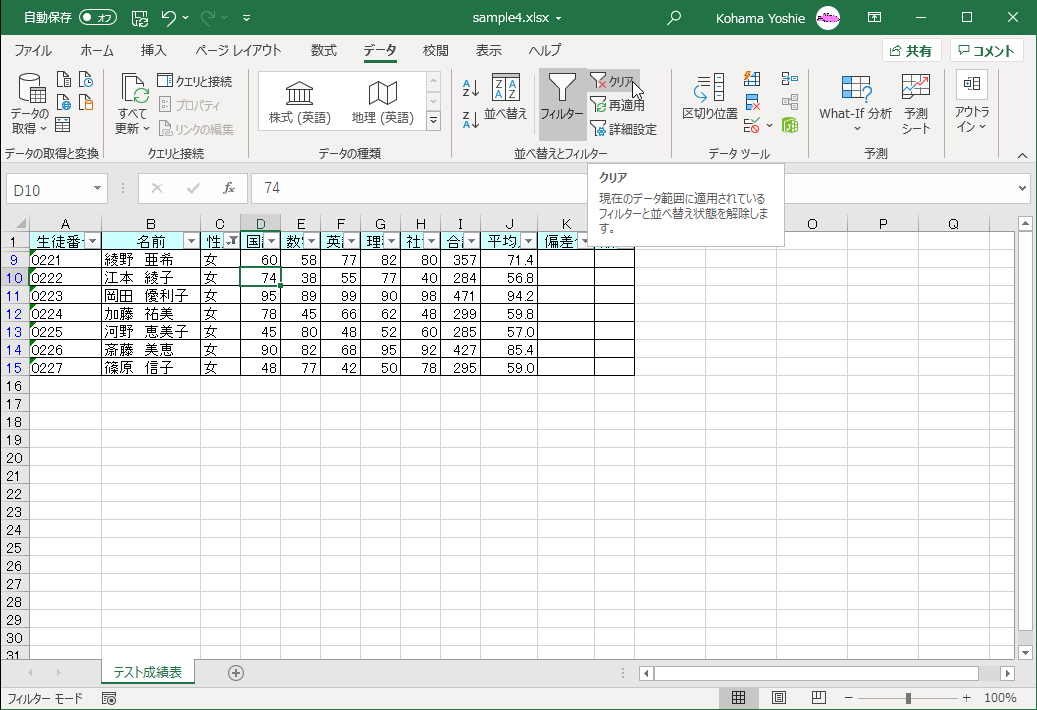
- 現在のデータ範囲に適用されたフィルターと並べ替え状態がすべて解除されました。
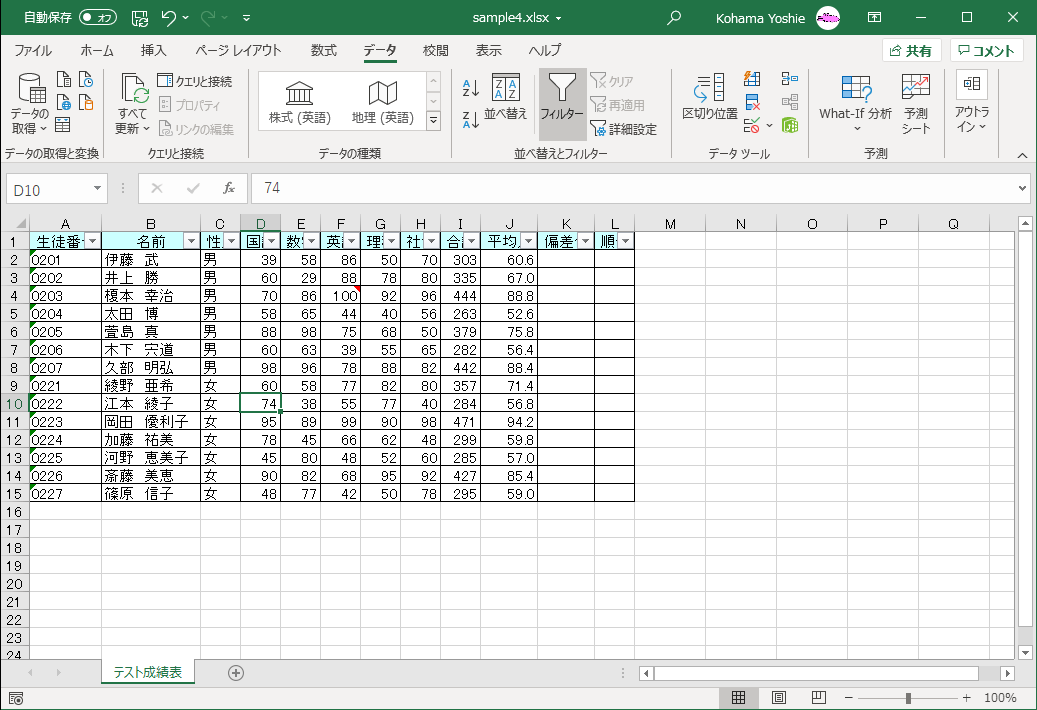
一部のフィルターと並べ替え状態を解除
女子だけ抽出したあと、女子の英語の点数が降順に並べ替えられている場合、性別のフィルターを解除するには、性別のフィルターボタンをクリックし、「"性別"からフィルターをクリア」することで、女子の英語の点数が降順に並べ替えられたまま、すべてのデータが表示されるようになります。
性別のフィルターボタンをクリック
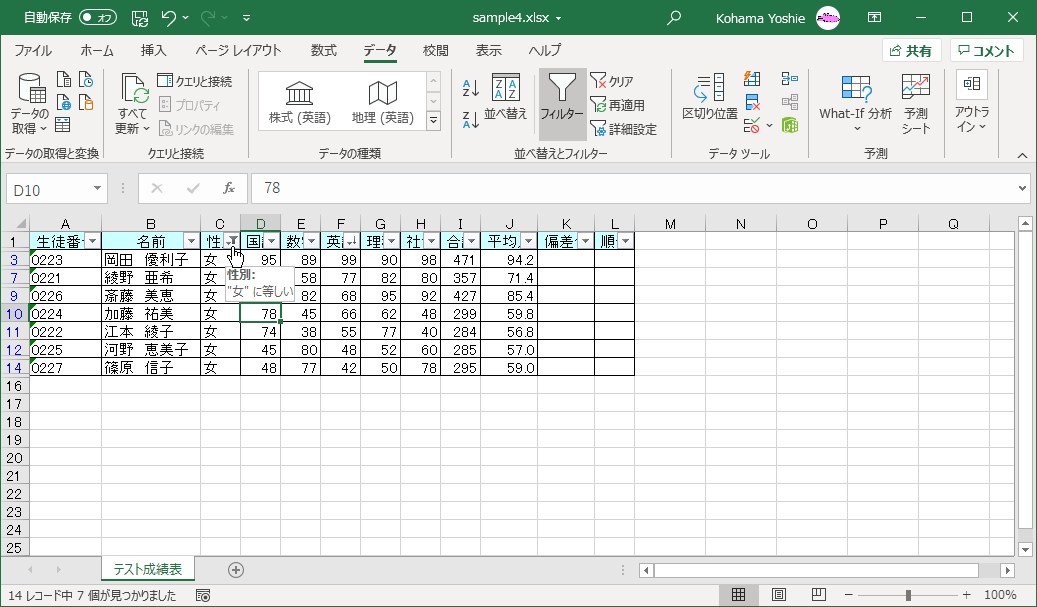
「"性別"からフィルターをクリア」する
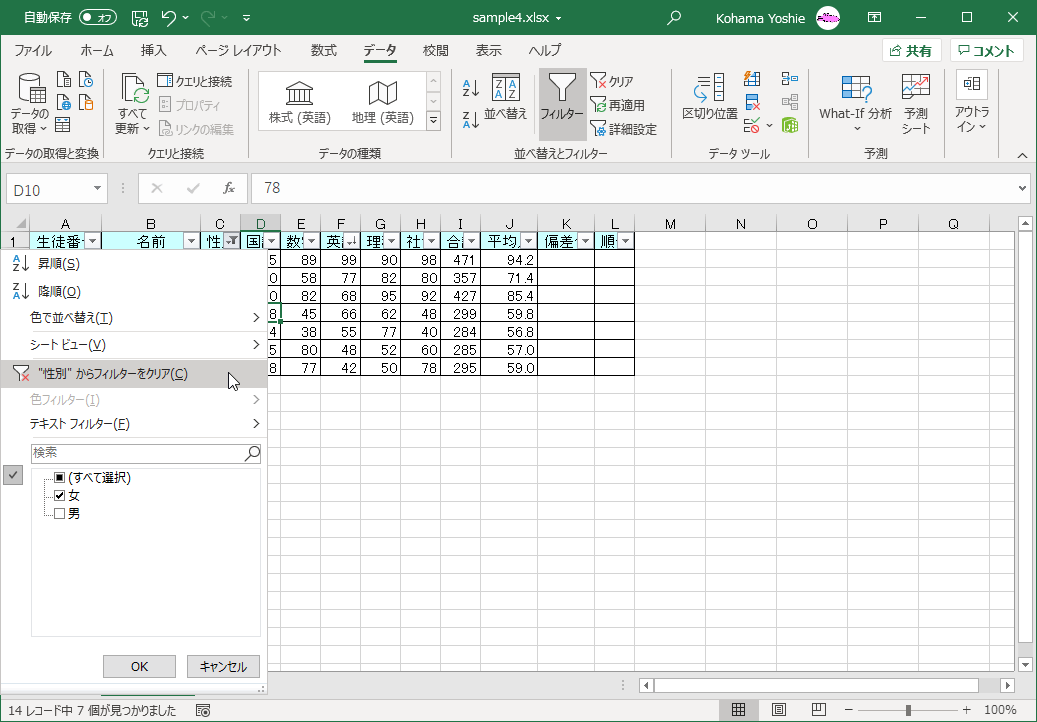

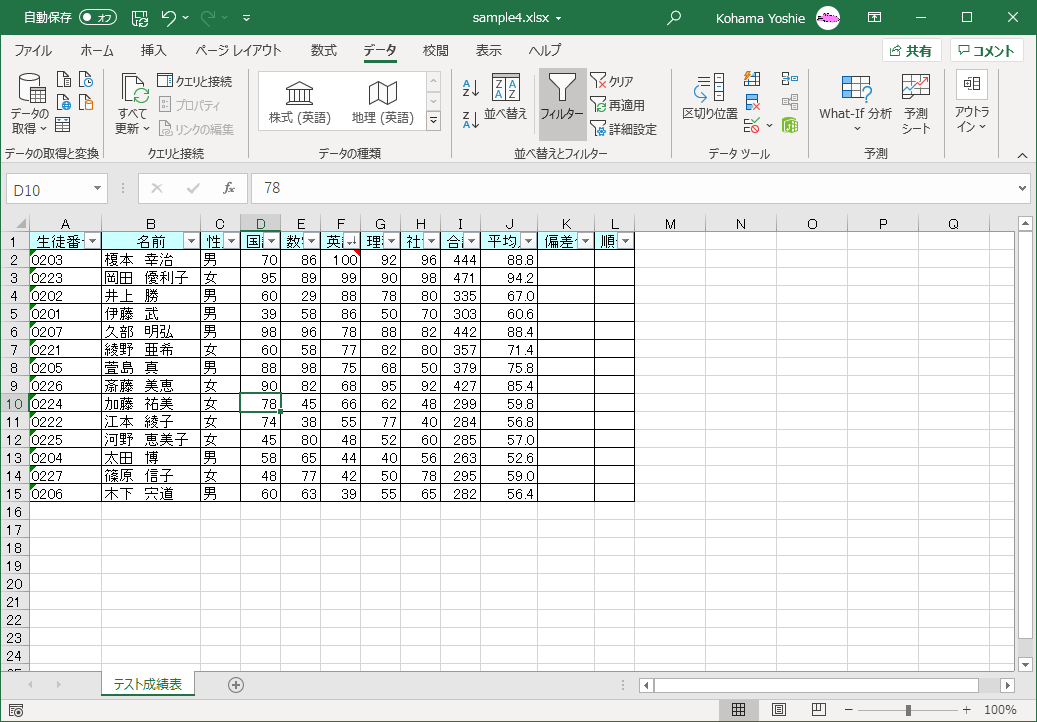
スポンサーリンク
INDEX
異なるバージョンの記事
コメント
※技術的な質問はMicrosoftコミュニティで聞いてください!

